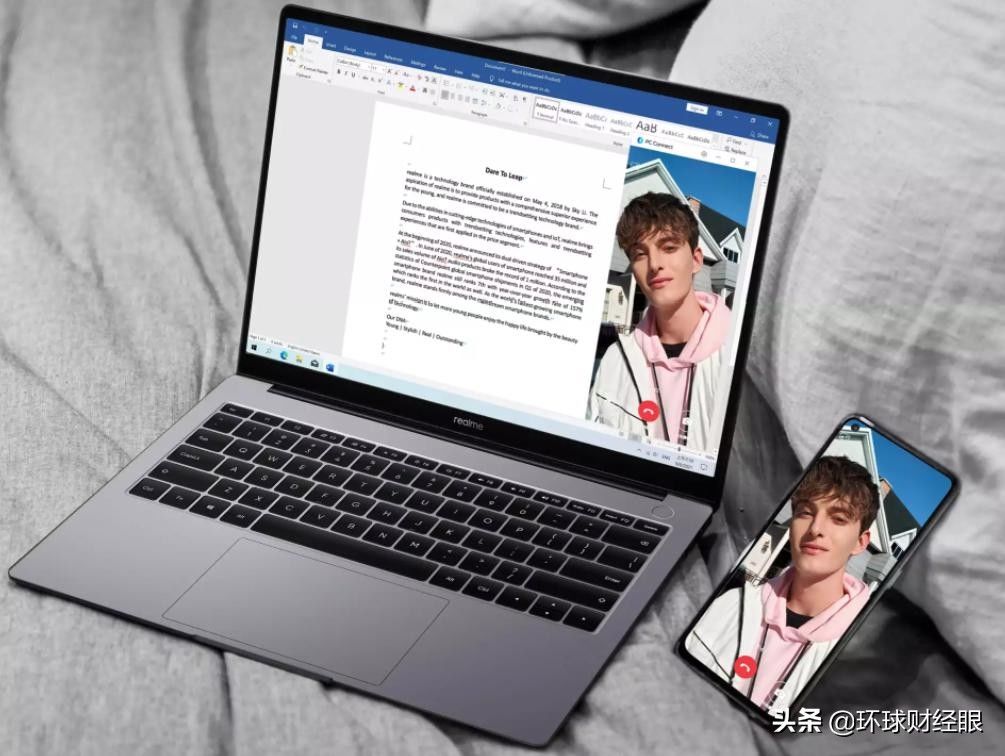在日常教学工作中,教师经常需要统计各种数值 。在这个过程中,他们可能会遇到需要合并相似项的数据,即去掉某个字段中数据的重复值,然后对数据求和 。那么如何用Excel去除重复求和呢?其实方法很简单 。今天,我们将教你!
第一步
打开一个需要合并相似项(去掉重复项)并求和的表,如下图所示 。名字一栏有重名,但是分数不一样 。现在我们要从左边的名字中去掉重复的,并计算它们对应的分数;
第二步
选择名称列,将“Ctrl C/V”复制粘贴到J列,点击“数据”菜单栏,找到重复项并点击,在弹出的下拉菜单中选择“删除重复项”;
第三步
检查弹出对话框中勾选的列是否正确,然后点击删除重复按钮;
【多行每两行合并 如何删除重复项】第四步
在K1中输入“Score”,选择K2单元格,点击[fx]弹出插入函数对话框,找到并选择函数“SUMIF”,按确定按钮;
第五步
在参数对话框中,在条件为“J2”的区域选择“G2:G10 ”,在求和区域选择“H2:H10 ”,去掉重复项后点击“确定”完成求和 。
注:计算完一个同学的分数后,可以下拉填写其他同学的分数 。
对于经常制作表格的老师来说,学习这种方法可以大大提高办公效率 。赶紧学起来!
老师收集的所有信息和数据都可以通过易查系统发布,如果你需要收集学生的个人信息,也可以通过这个系统进行 。老师只需要发布一个带表头的查询表单,然后设置成直接填写表单,不附带任何条件,让学生自主填写信息 。
推荐阅读
- 上夜班怎么消除疲劳
- 饭后多久喝水比较好
- 低糖曲奇的做法和配方 怎么做低糖曲奇
- 深圳迈科龙生物简历投递邮箱 如何投递简历
- 母亲节发多少红包给老妈好 适合母亲节给妈妈发的红包
- 紫菜三角饭团包法窍门 紫菜三角饭团如何包
- 最强蜗牛食物上限怎么增加 最强蜗牛食物上限增加方法
- gg凉了的意思吗 gg是什么意思
- 鼻字的笔顺 鼻字应该怎么读